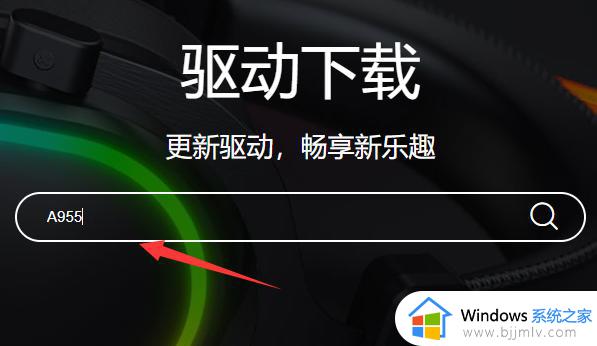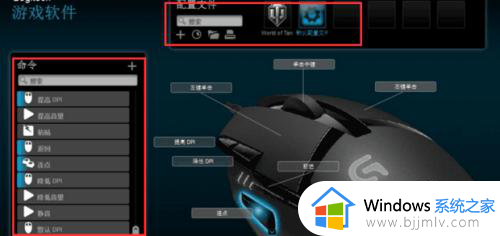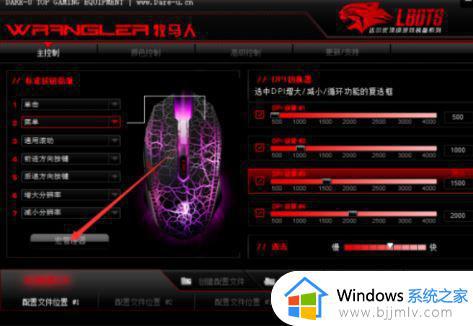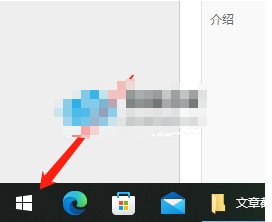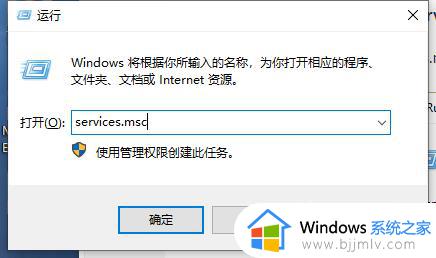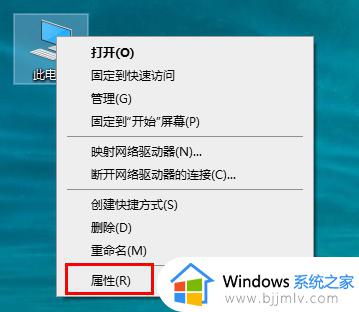达尔优驱动下载完打不开怎么回事 达尔优官网下载的驱动打不开如何解决
更新时间:2023-02-03 14:57:00作者:qiaoyun
有用户在使用达尔优产品的时候,都会到官网下载相对应的达尔优驱动来安装使用,然而近日有用户却遇到了达尔优官网下载的驱动打不开的情况,很多人不知道要怎么办,为此,今天就由笔者给大家介绍一下达尔优官网下载的驱动打不开的详细解决方法。
方法一、
1、右键桌面左下角的win图标,选择“设备管理器”。
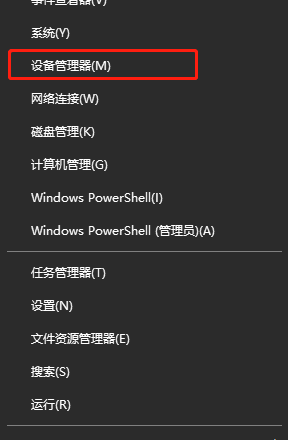
2、这里选择鼠标。
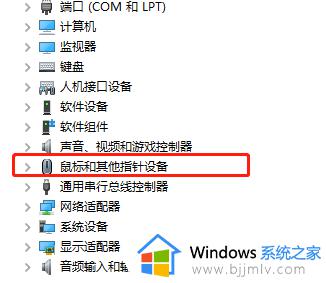
3、点开以后右键选择你的驱动,选择“更新”。
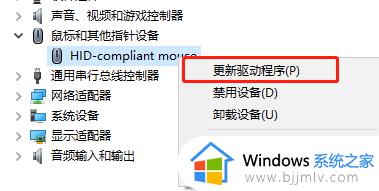
4、选择自动搜索,等待系统更新好就可以了。
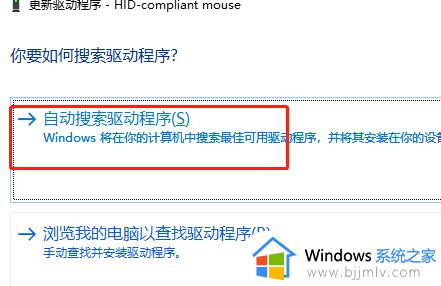
方法二、
1、通过浏览器进入官网,这里方便大家可以直接点击蓝色字体进入官网。
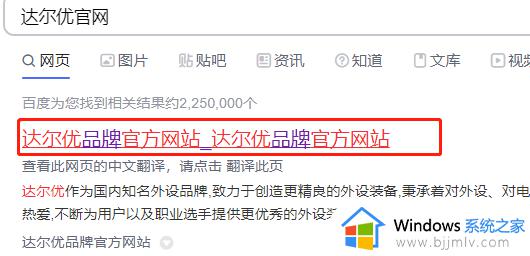
2、翻到页面最底下,点击“驱动”。
3、输入你的产品型号。
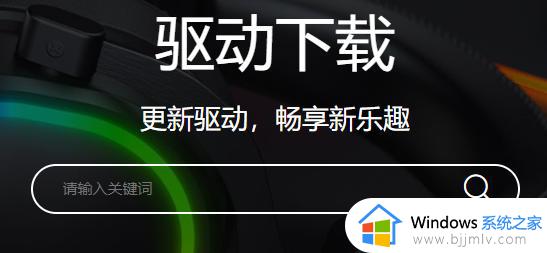
4、搜索出来以后点击右边的下载就可以了。
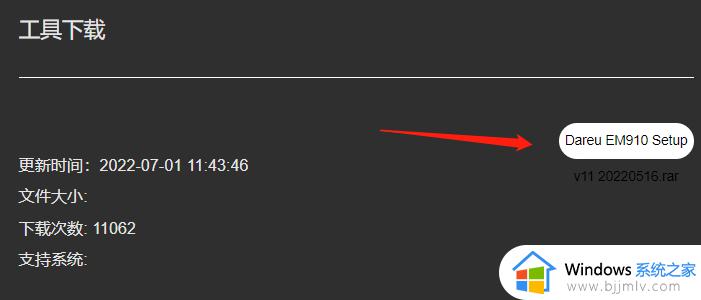
关于达尔优驱动下载完打不开的详细解决方法就给大家讲述到这里,遇到这样情况的用户可以尝试上面的方法来进行解决吧。